【Creo5.0軟件提供下載】Creo5.0特別版(附安裝教程) 最新版
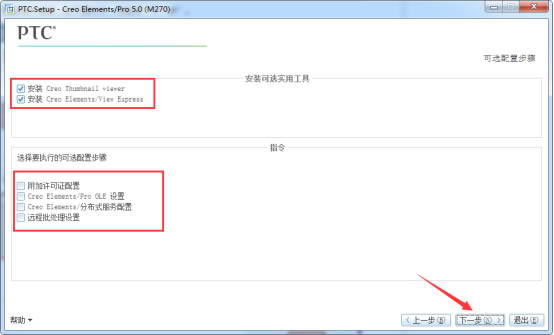
- 軟件類型:圖形軟件
- 軟件語言:簡體中文
- 授權方式:免費軟件
- 更新時間:2024-12-05
- 閱讀次數:次
- 推薦星級:
- 運行環境:WinXP,Win7,Win10,Win11
軟件介紹
Creo5.0特別版是一款功能非常強大的CAD設計軟件,該軟件擁有互操作性、開放、易用三大特點,可以輕松的幫助用戶設計出各種CAD圖形,不僅如此Creo5.0軟件還增加了一系列新的工具和功能,全方位滿足用戶的使用需求,能夠有效的提高用戶的工作效率,有需要的用戶快來下載吧。
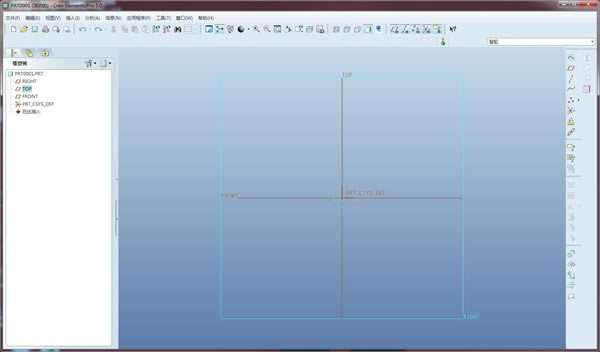
軟件特色
1、通過推出并發布局,改善了可擴展性。
2、增加了更加強大的建模工具。
3、改善了眾多裝配工作流。
4、Creo 5.0特別版支持全屏顯示。
5、支持導入與導出3D打印AMF格式文件
creo5.0安裝教程
在本站下載好CREO5.0的壓縮包,creo5.0提供了64位的版本和32位的版本,不過安裝方法是一樣的。解壓后,找到一個crack的文件夾,點擊打開。
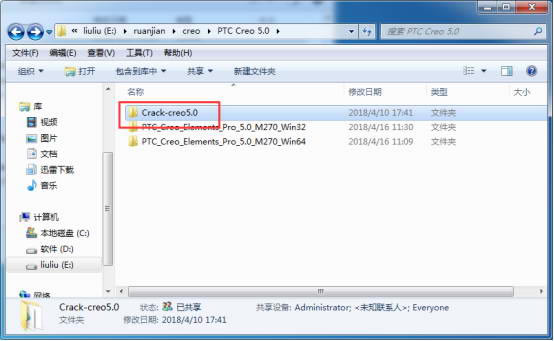
復制ptc_licfile.dat文件。
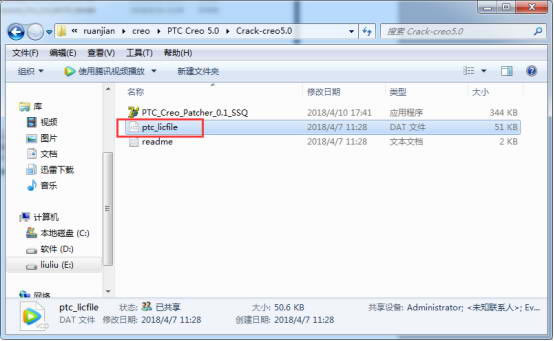
右擊用記事本打開這個文件。
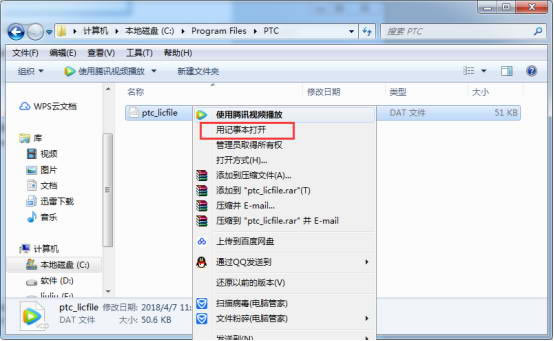
打開之后有一個00-00-00-00-00-00,我們要把這個id替換的。
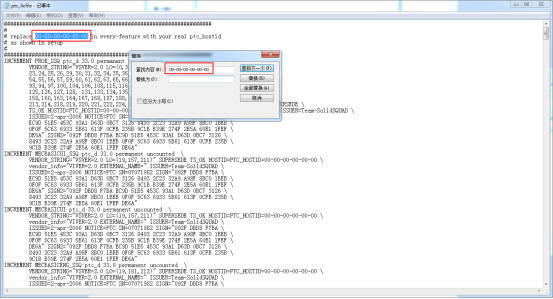
打開運行輸入ipconfig/all按回車鍵,然后我們就可以看到自己的主機id號了。
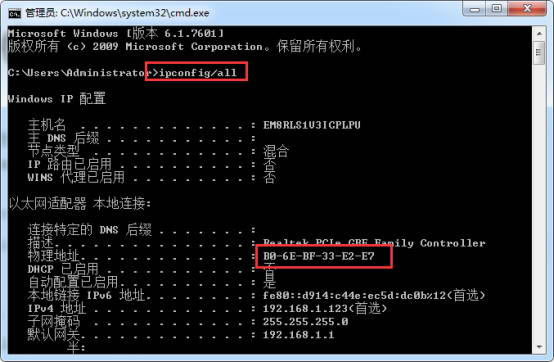
把自己電腦的主機id好填進去,然后點擊全部替換,保存這個文件。
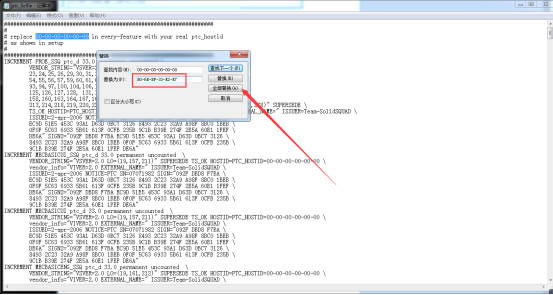
然后我們選擇64位或者32位的creo5.0開始安裝。
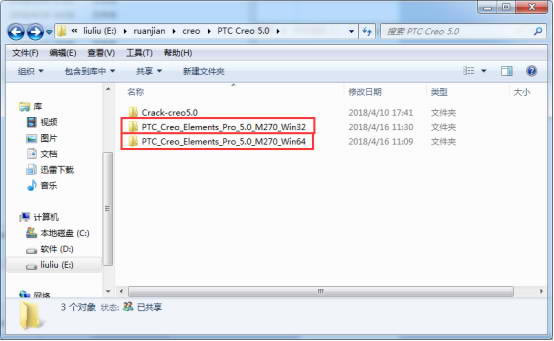
打開creo5.0 64位的安裝程序,32位的安裝方法也是一樣的。
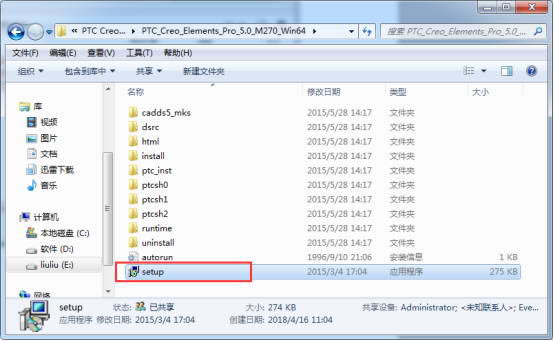
打開creo5.0安裝程序之后點擊下一步。
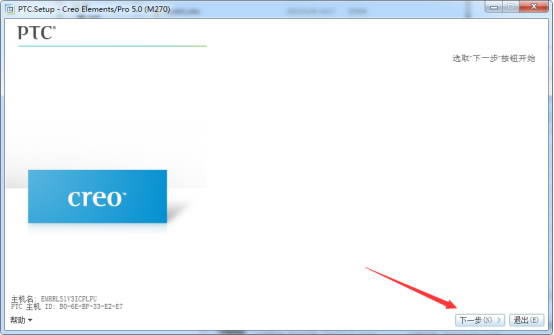
這個是creo5.0的軟件安裝許可協議,點擊我接受,點擊下一步。
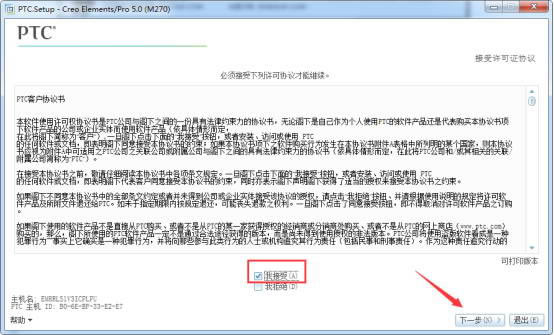
點擊中間這個creo elements/pro選項。
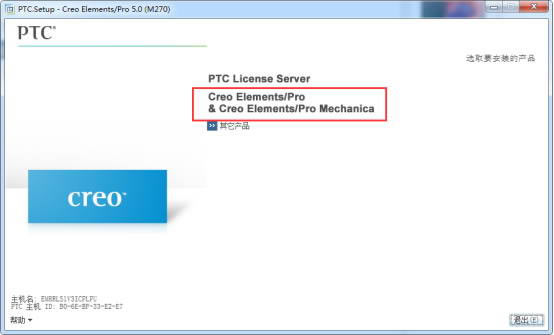
選擇creo5.0的安裝路徑和產品功能,點擊下一步。
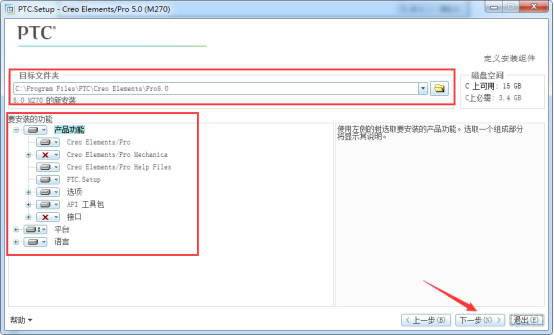
選擇公制的版本,不然安裝完之后變成英文版的了,點擊下一步
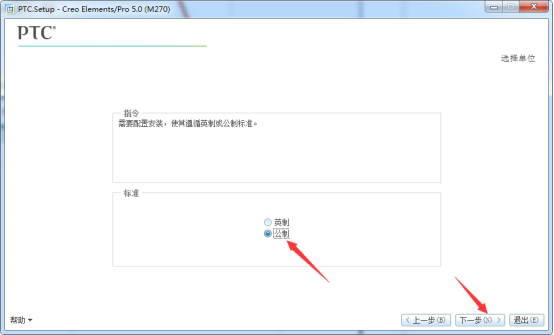
然后開始添加creo5.0許可證文件,就是我們之前修改的那個許可證文件。
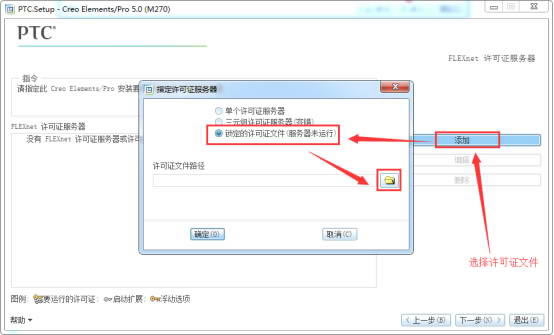
找到我們之前修改的許可證文件,點擊打開。
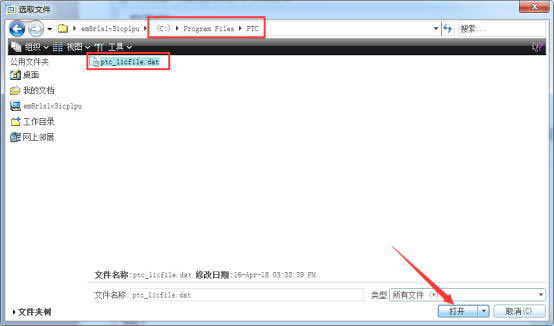
選擇好creo5.0的許可證文件之后點擊確定。
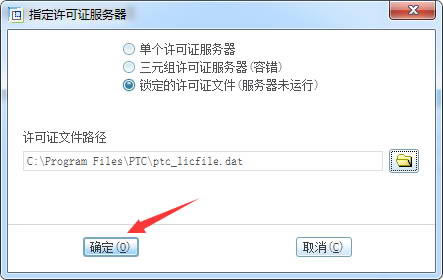
creo5.0許可證添加完成,點擊下一步。
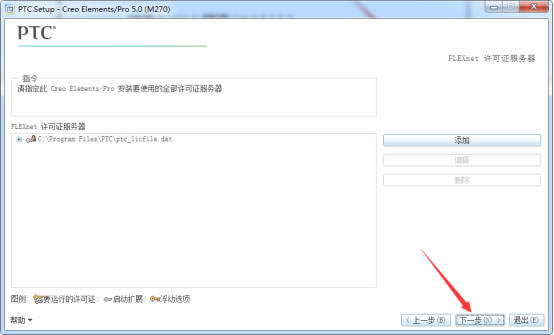
快捷方式選擇桌面,點擊下一步。
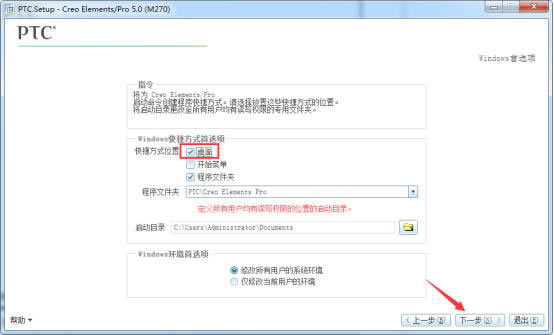
creo5.0的實用工具和指令默認就行,點擊下一步。
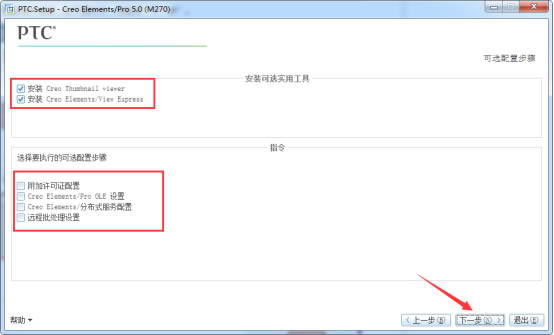
creo5.0的安裝配置完成,點擊安裝開始安裝。
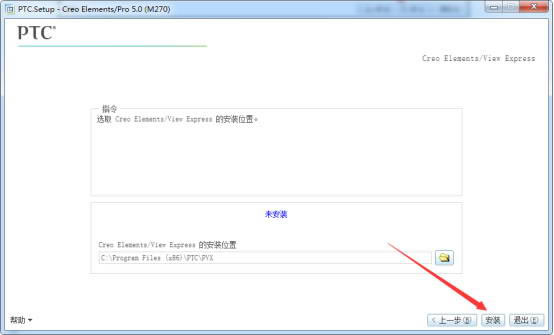
creo5.0正在安裝中,大約需要十多分鐘的時間。
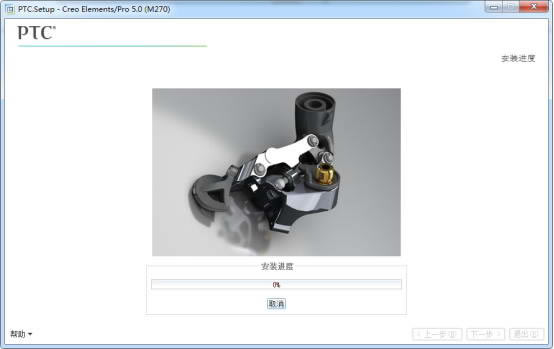
creo5.0安裝完成,點擊下一步。
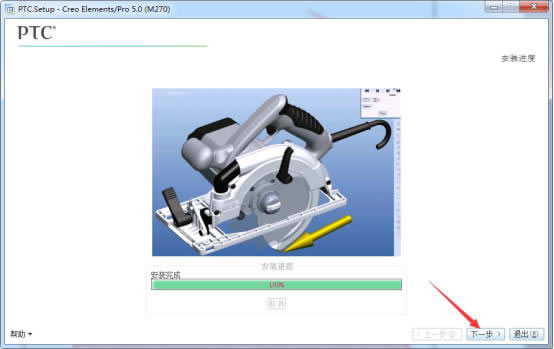
creo5.0安裝完成之后退出安裝程序。
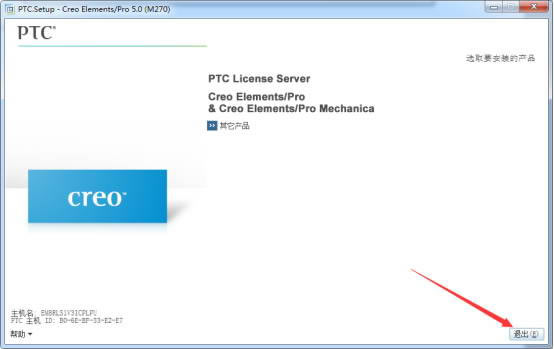
找到creo5.0的注冊機,雙擊打開。
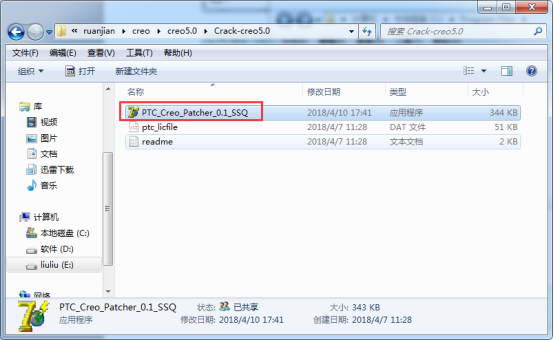
打開creo5.0的注冊機之后點擊look for。
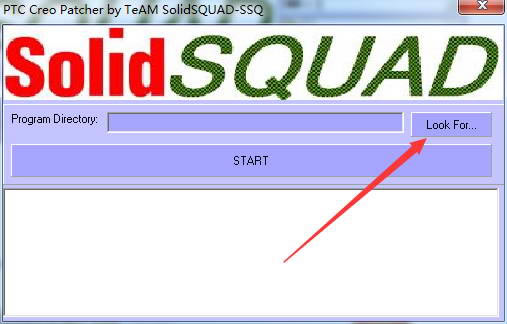
然后找到creo5.0安裝目錄下的pro5.0,點擊look for。
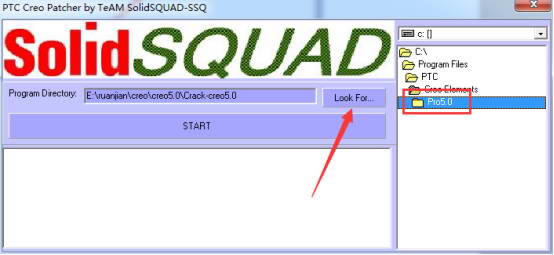
點擊start開始特別creo5.0。
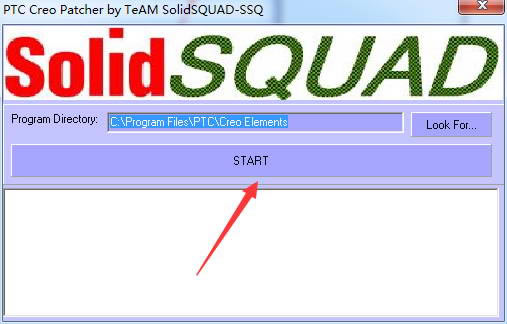
特別完成之后點擊確定,關閉注冊機。
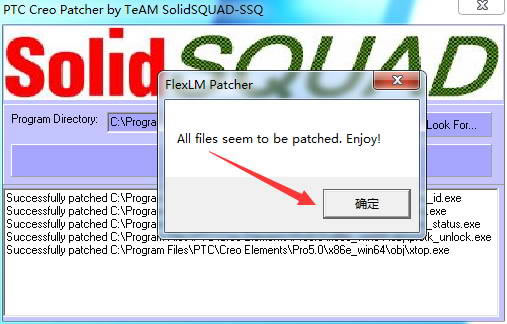
最后我們在電腦桌面上雙擊打開creo5.0就可以正常使用軟件了。
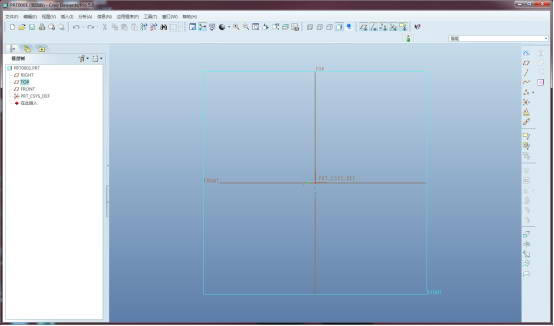
creo5.0快捷鍵命令大全
F3視圖全部顯示
F4上一個視圖方向
F5著色顯示開關
F6隱藏線顯示開關
F7無隱藏線顯示開關
F9基準平面顯示開關
F10基準軸顯示開關
F11基準點顯示開關
F12坐標系顯示開關
GS顯示(關閉)網格
MP修改零件
L9將線轉為細實線
LL層控制
creo5.0怎么設置快捷鍵
1、點擊"工具"菜單欄下的"映射鍵"
2、打開映射鍵后,單擊"新建",然后鍵入想要的名稱及快捷鍵后,單擊"錄制"
3、然后選擇啟用快捷鍵后想要調用的功能。如:想要調用旋轉功能,就單擊主菜單欄下的"插入"里的旋轉。
4、完成調用功能的操作后單擊"映射鍵"對話框中的“停止",再單擊"保存"即可。
creo5.0怎么導出二維圖
1、打開Creo,打開所建的工程圖
2、文件下找到另存為/導出工具
3、選擇dwg格式(CAD格式),點擊導出
4、保存圖片
5、導出后的圖可以用CAD、CorelDRAW、Rhino等打開修改
6、同樣可以另存成PDF格式,方便查看和打印
creo5.0怎么標注尺寸
1、圓弧和圓的半徑和直徑的標注
完成圓弧的繪制之后,點擊【尺寸】按鈕,在圓弧上任一點點擊一次,然后將鼠標指針移動到合適的位置,點擊鼠標中鍵即可完成半徑的標注。
那么如何直接標注出圓弧的直徑尺寸呢?很簡單。點擊【尺寸】按鈕,在圓弧上任一點連續點擊兩次,然后將鼠標指針移動到合適的位置,點擊鼠標中鍵即可完成直徑的標注。
2、旋轉體的直徑標注
創建三維旋轉體的草圖時,我們需要標注出旋轉體的直徑,如何標注呢?很簡單。如下所示。方法:
(1)首先點擊草圖的邊線
(2)點選中心線(作為旋轉軸)
(3)再次點擊草圖的邊線(即選取旋轉體圓周兩次)
(4)將鼠標指針移動到合適的位置,點擊鼠標中鍵即可完成直徑的標注。
3、兩個圓心的距離
兩個圓心之間的尺寸可能是水平尺寸、豎直尺寸和斜尺寸,由尺寸鼠標指針所在的位置決定。
對于豎直尺寸的標注,依次點擊兩個圓的圓心,然后將鼠標指針移動到下圖的藍色直角三角形的右邊,點擊鼠標中鍵即可完成豎直尺寸的標注。

